Excel实例应用之绘制电源图标
来源:网络收集 点击: 时间:2024-07-14【导读】:
这一次主要介绍一下Excel实例应用之绘制电源图标的方法和步骤,仅供大家参考。工具/原料more电脑Excel表格方法/步骤1/7分步阅读 2/7
2/7
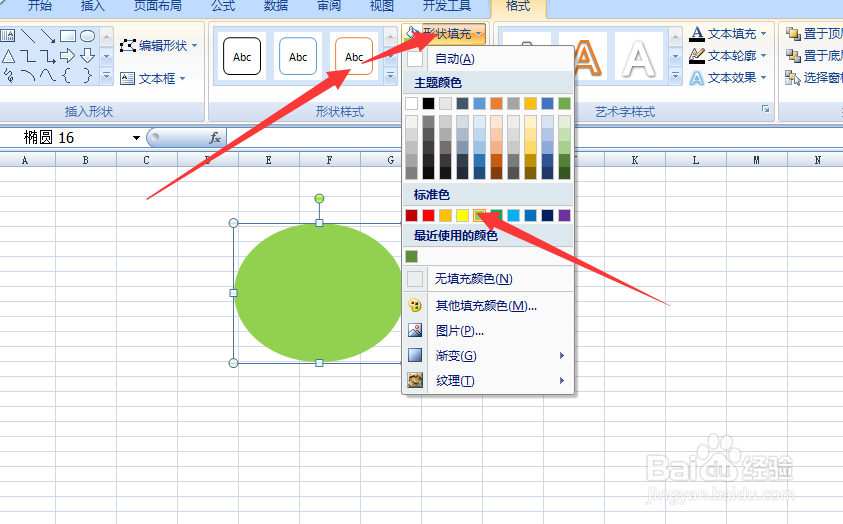
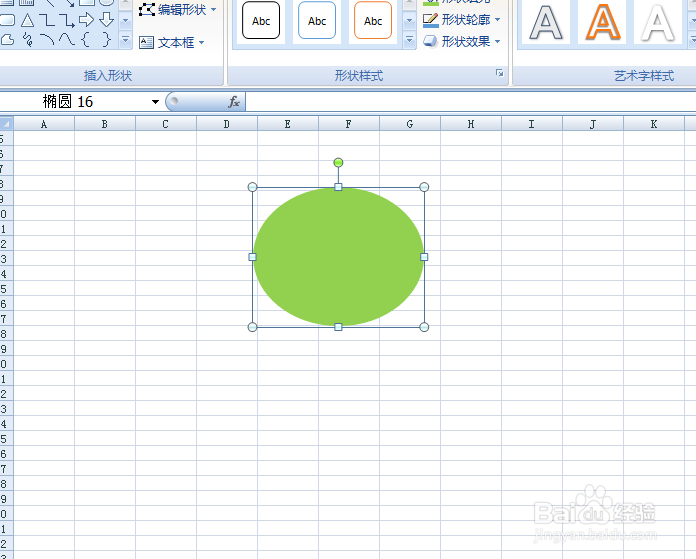 3/7
3/7
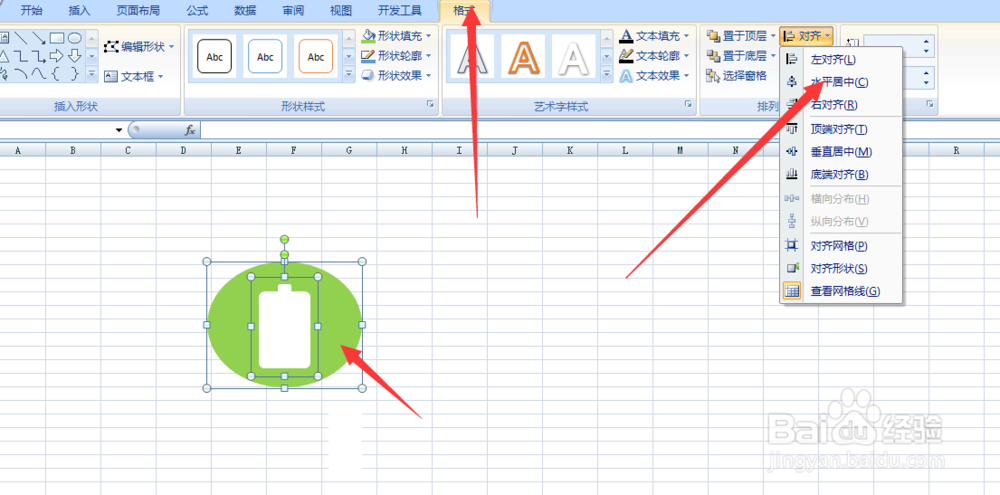
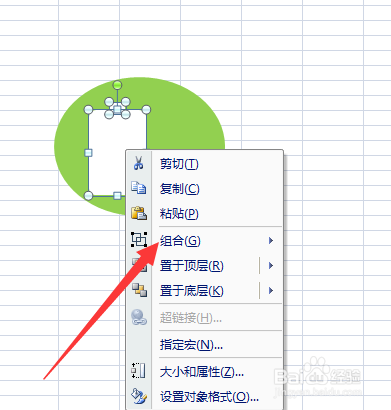 4/7
4/7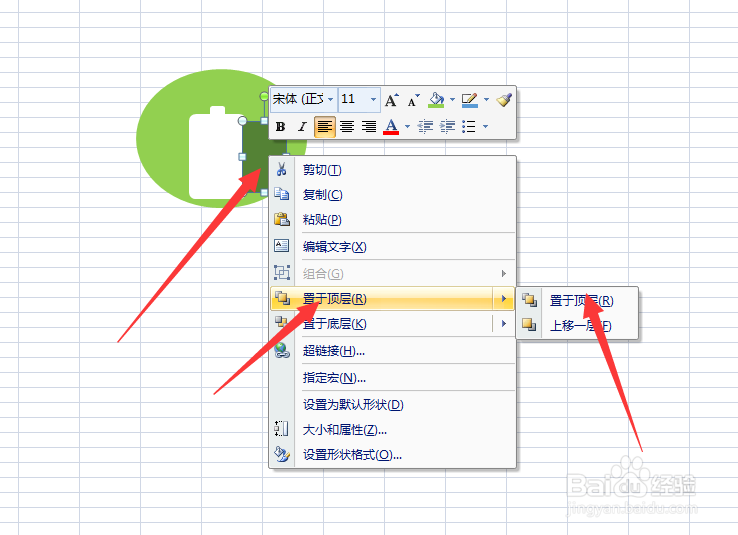
 5/7
5/7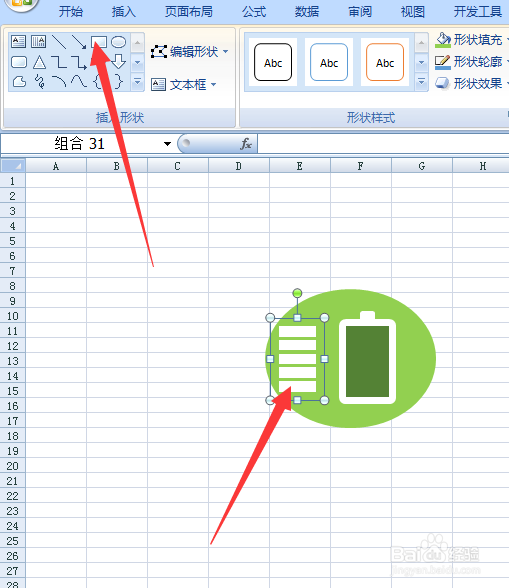
 6/7
6/7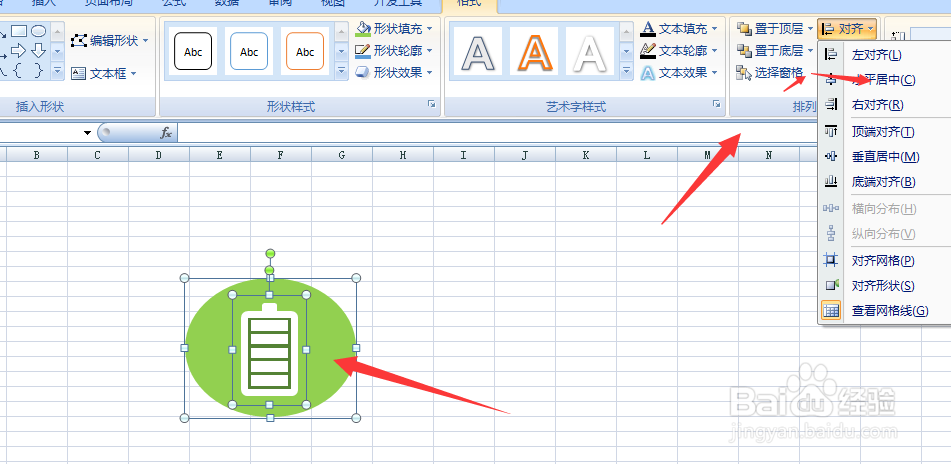

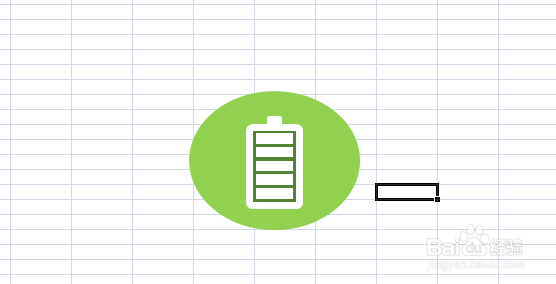 7/7
7/7
第一步:打开Excel表格
 2/7
2/7第二步:单击插入——形状——椭圆,绘制一个椭圆并单击形状填充填充颜色。

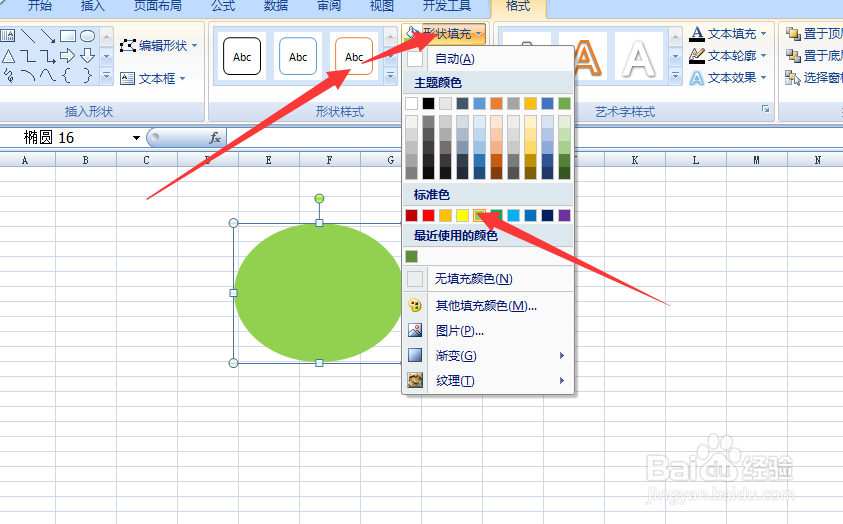
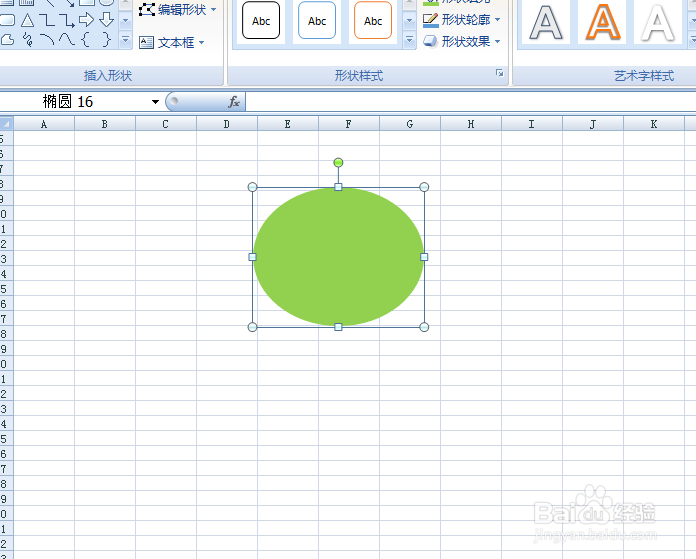 3/7
3/7第三步:单击插入——形状——圆角矩形,绘制一个大的一个小的组合在一起,单击格式——水平居中。

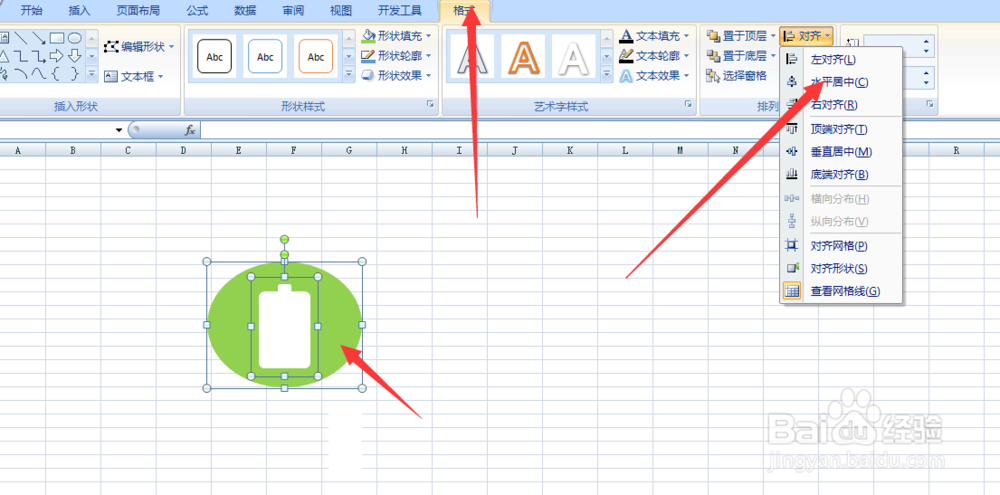
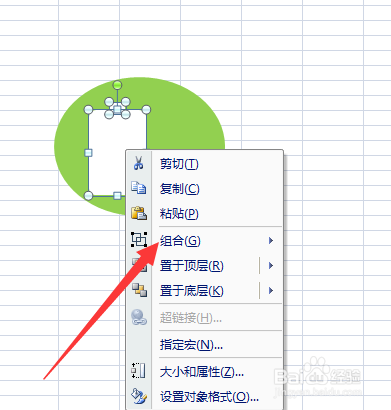 4/7
4/7第四步:在单击矩形绘制一个矩形,并填充为绿色,单击右键——置于顶层——在选择格式——对齐——水平居中。
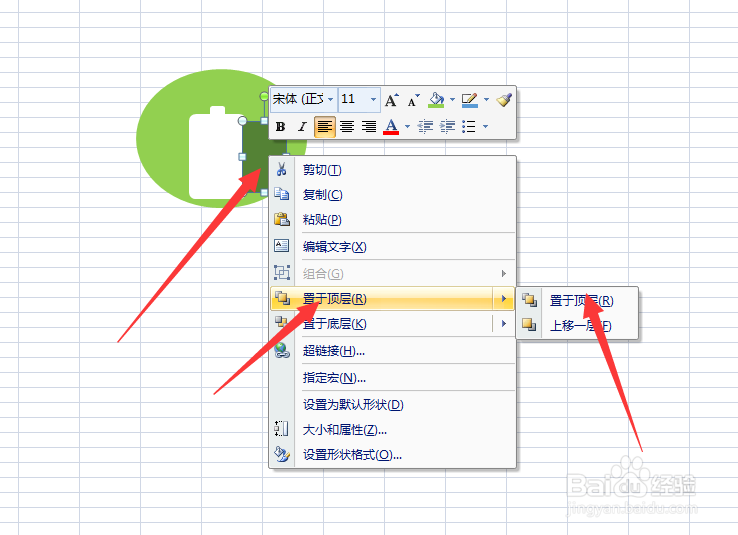
 5/7
5/7第五步:单击矩形工具绘制五个小长方形并组合一起放在绿色矩形中间,单击格式——对齐——水平居中。
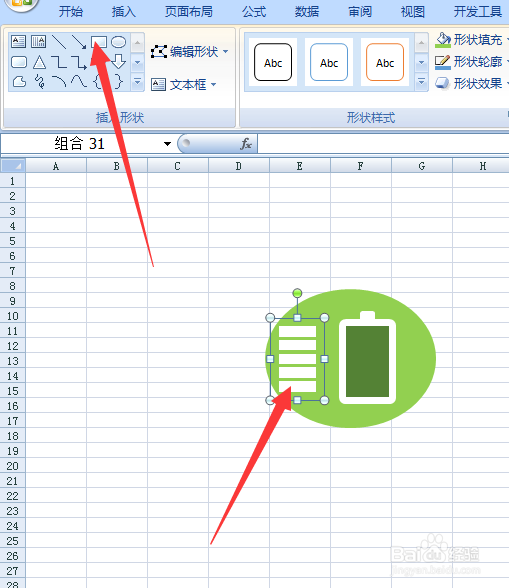
 6/7
6/7第六步:选中电池和椭圆,单击格式——对齐——水平居中,再全部选中右键组合。
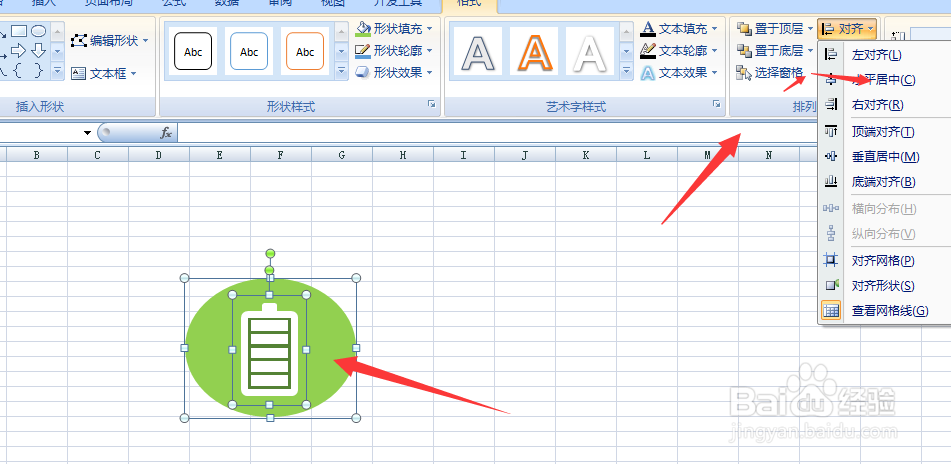

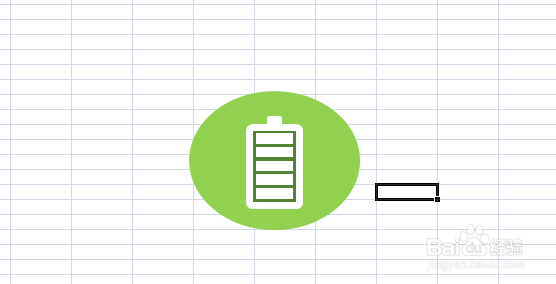 7/7
7/7第七步:单击另存为(格式自选)。
注意事项图形的应用
EXCEL图形组合对齐变形版权声明:
1、本文系转载,版权归原作者所有,旨在传递信息,不代表看本站的观点和立场。
2、本站仅提供信息发布平台,不承担相关法律责任。
3、若侵犯您的版权或隐私,请联系本站管理员删除。
4、文章链接:http://www.1haoku.cn/art_955134.html
上一篇:百度翻译在哪里进入菜单翻译?
下一篇:如何通过简笔画的形式画乔巴
 订阅
订阅